Pokud používáte sdílený systém Ubuntu, můžete mít obavy o soukromí určitých souborů a složek umístěných ve vašem systému. Jedním ze způsobů, jak učinit vaše soubory/složky soukromými, je udělat je „skryté“. Skrytý obsah není ve výchozím nastavení uveden ve správci souborů ani v terminálu (příkazový řádek). Trik, jak skrýt soubory, je přidat tečku na začátek názvu souboru. Všechny takové soubory jsou Ubuntu považovány za skryté a nejsou uvedeny ve standardním zobrazení. V tomto článku vysvětlíme, jak můžete skrýt soubor, a to jak pomocí příkazového řádku, tak pomocí uživatelského rozhraní Ubuntu.
Spustili jsme příkazy a postupy uvedené v tomto článku na systému Ubuntu 18.04 LTS.
Skrýt soubor/složku na příkazovém řádku
Otevřete aplikaci Terminál buď pomocí vyhledávání ve Spouštěči aplikací, nebo pomocí zkratky Ctrl+Alt+T.
Zde jako příklad skryji soubor s názvem ‚PrivateFile‘. Když vypíšu obsah mé domovské složky, vidím zmíněný soubor následovně:

Chcete-li soubor skrýt, musíte před jeho název přidat tečku „.“. K přejmenování souboru použijeme příkaz Ubuntu mv pomocí následující syntaxe:
$ mv [název souboru] [.název souboru]
Například do svého souboru s názvem PrivateFile přidám tečku takto:
$ mv PrivateFile .PrivateFile

Nyní je můj PrivateFile skutečně soukromý. Pokud znovu vypíšu obsah mé domovské složky pomocí příkazu ls, jak je uvedeno výše, neuvidím skrytý soubor.
Tip: Pokud chcete vypsat všechny soubory složky, včetně těch skrytých, můžete použít parametr -al s příkazem ls následovně:
$ ls -al
Skrýt soubor/složku pomocí GUI Ubuntu
Otevřete Správce souborů (Nautilus pro Ubuntu 18.04). Ve výchozím nastavení Ubuntu nezobrazuje žádné skryté soubory a složky; to jsou ty, které začínají znakem tečka ‚.‘. Chcete-li soubor skrýt, klikněte na něj pravým tlačítkem myši a z nabídky vyberte možnost Přejmenovat. Poté přidejte k jeho názvu tečku následovně a klikněte na tlačítko Přejmenovat.
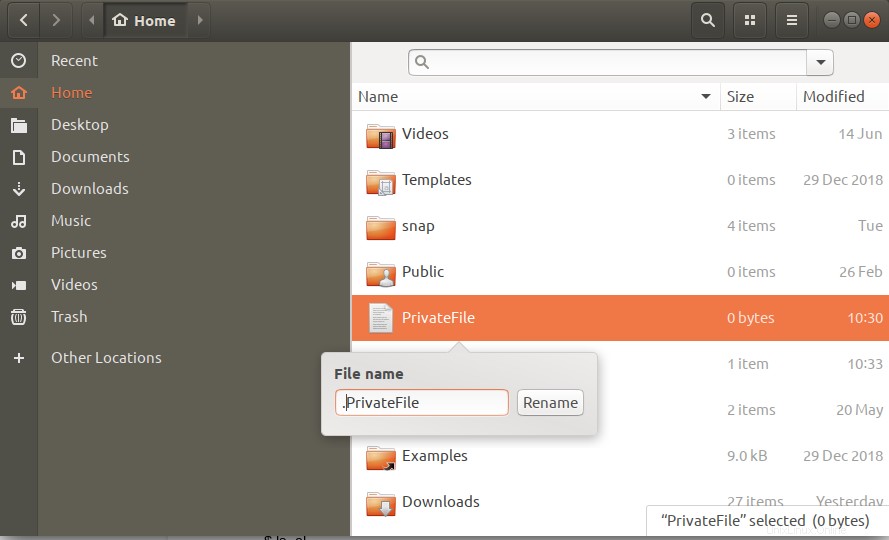
Ubuntu nyní bude tento soubor považovat za skrytý a nebude jej zobrazovat ve standardním zobrazení.
Tip: Existují dva způsoby, jak můžete zobrazit skryté soubory a složky ve Správci souborů Ubuntu:
- Nejjednodušším způsobem zobrazení skrytého obsahu je použití kombinace kláves Ctrl+H při otevřeném prohlížeči souborů.
- Další způsob, jak ve výchozím nastavení zobrazit skryté soubory a složky, kdykoli otevřete Prohlížeč souborů, je následující:
Klikněte na tlačítko Možnosti označené třemi řádky v horní liště Správce souborů. V nabídce, která se otevře, zaškrtněte možnost Zobrazit skryté soubory.
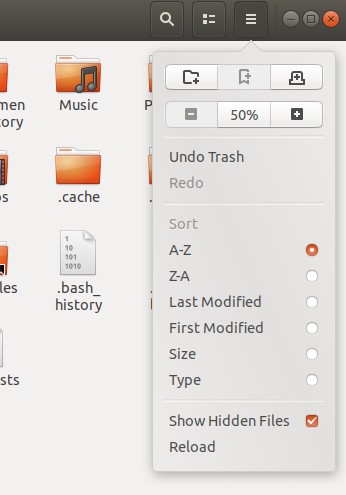
Váš prohlížeč souborů bude nyní a vždy zobrazovat skrytý obsah, který máte k dispozici. Doufám, že vám tento malý trik poskytne přístup k souborům a složkám, které budete někdy potřebovat k zobrazení a konfiguraci soukromých nastavení v Ubuntu.
Po přečtení tohoto článku můžete své soubory nastavit jako soukromé přidáním pouhé tečky před ně, buď prostřednictvím uživatelského rozhraní, nebo příkazového řádku.